Enregistrements infonuagiques de classes virtuelles (cloud)
Accéder à un enregistrement
Nous recommandons au personnel enseignant d’utiliser l’enregistrement infonuagique Zoom (aussi appelé enregistrement cloud). Afin d’accéder à un enregistrement, votre enseignant doit minimalement vous fournir :
- un lien et ;
- un code secret.
Voici un exemple de ce à quoi cette information doit ressembler :
Date: 1 mars 2021 14:30 Heure normale de l’Est (États-Unis et Canada)
Enregistrement de la réunion : https://ulaval.zoom.us/rec/share/tNwl8f1vUVnjK7QlbqJrwuGAn5uDuH0pss-GihH0cQ8bHAMOZK8D1jmReOENwcCK.wD6GgwuHqJglagJE
Code secret d’accès: V5b54+#w
Cliquez sur le lien et saisissez le code secret pour accéder à l’enregistrement.
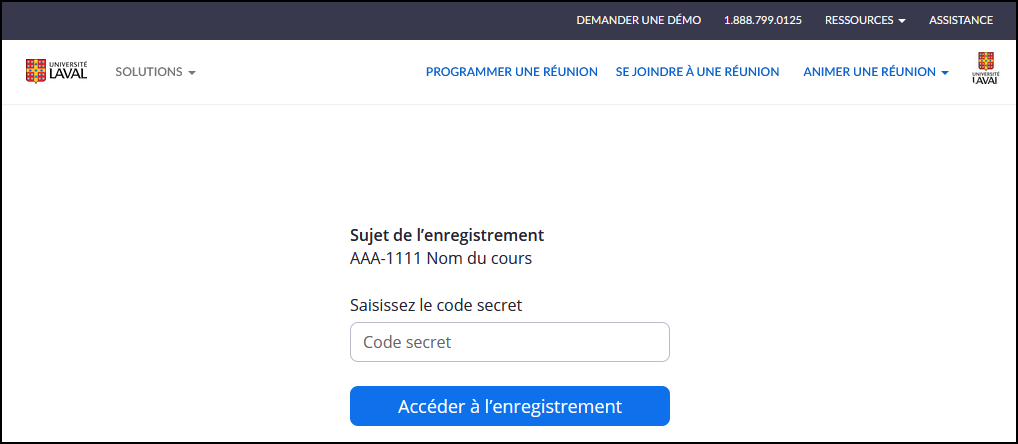
Enregistrements protégés qui requièrent l’authentification
Dans certains cas, vous aurez également à être authentifié en ligne sur votre compte Zoom de l’Université Laval (voir la section sur l’activation et l’authentification à votre compte utilisateur Zoom ULaval).
Mise en garde
Un compte personnel ou un compte d’une autre organisation ne vous permettra pas d’accéder à un enregistrement protégé par authentification de l’Université Laval.Si on vous demande d’être authentifié et que vous ne l’êtes pas, vous serez dirigé vers cette page lorsque vous tenterez d’accéder à l’enregistrement. Vous devez utiliser la méthode d’authentification par SSO (single sign-on ou authentification unique en français).
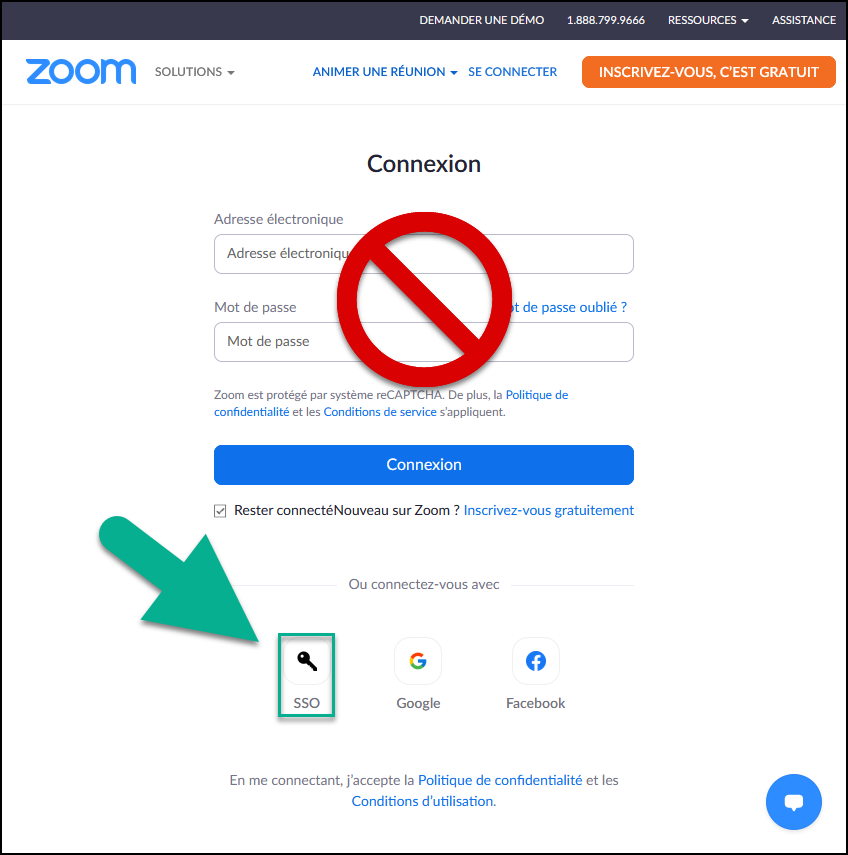
Si vous êtes déjà authentifié sur votre compte Microsoft Office 365 de l’Université Laval, vous serez authentifié automatiquement.
Note
Si vous recevez un message d’erreur de Microsoft, veuillez vous déconnecter du compte Microsoft Office 365 auquel vous êtes branché (adresse courriel @hotmail.com, outlook.com, live.com ou tout autre compte institutionnel d’un employeur ou établissement scolaire) et réessayer.
Si vous n’êtes pas connecté, entrez votre IDUL@ulaval.ca dans le champ Se connecter et cliquez Suivant.
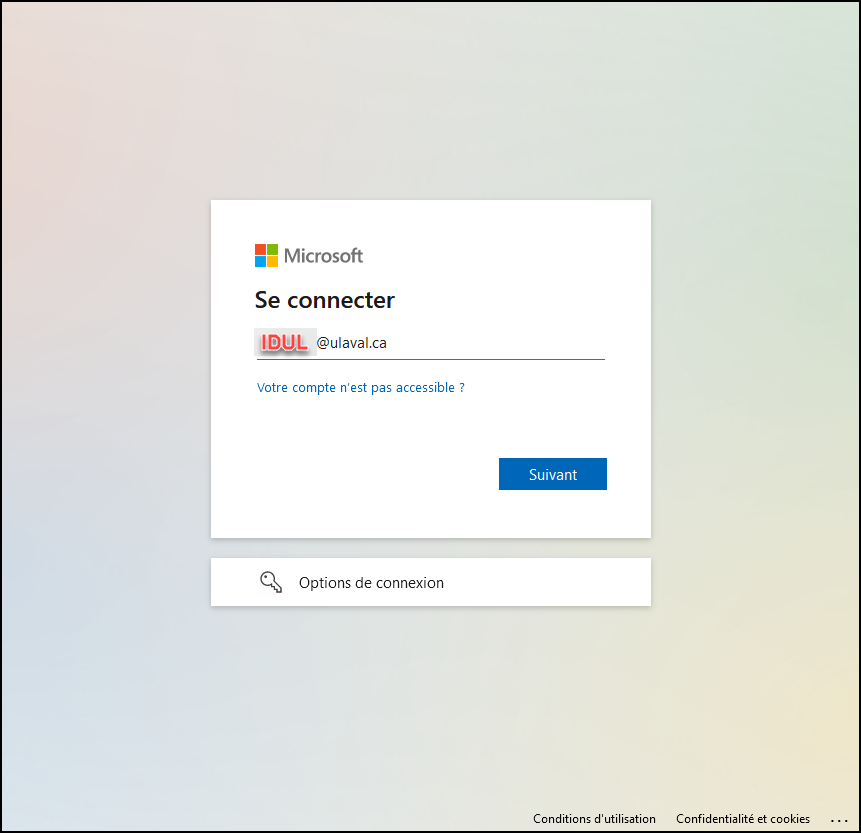
Entrez votre IDUL@ulaval.ca comme identifiant, votre NIP comme mot de passe et cliquez Se connecter.
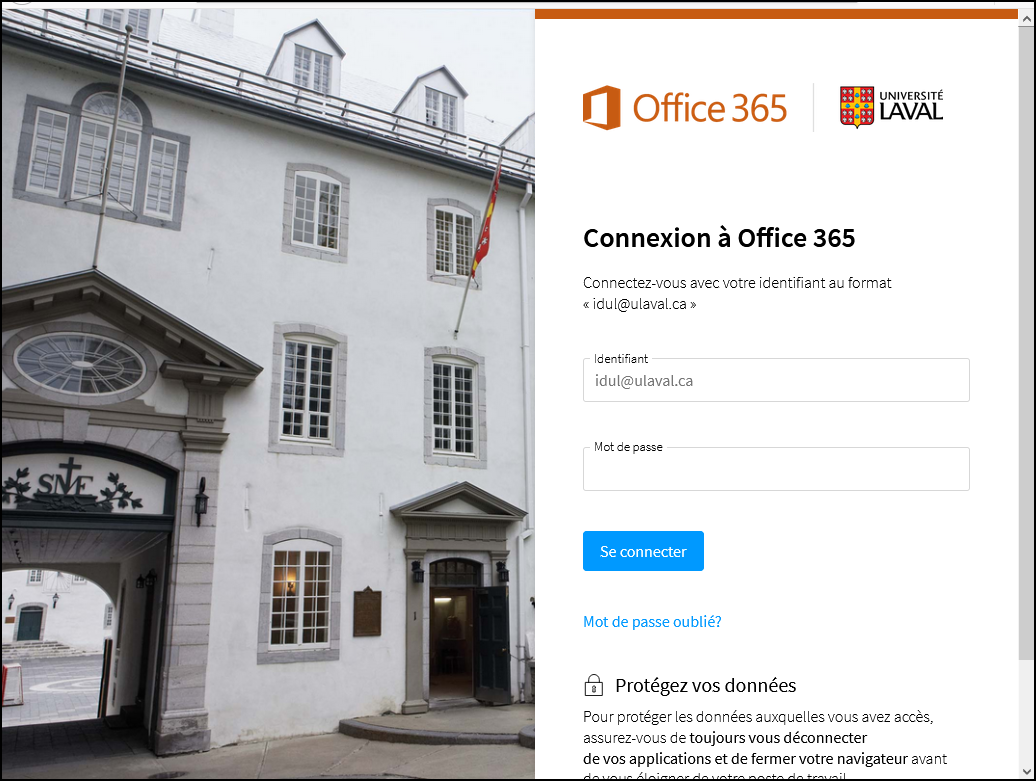
Entrez ensuite le code secret et cliquez sur Accéder à l’enregistrement.
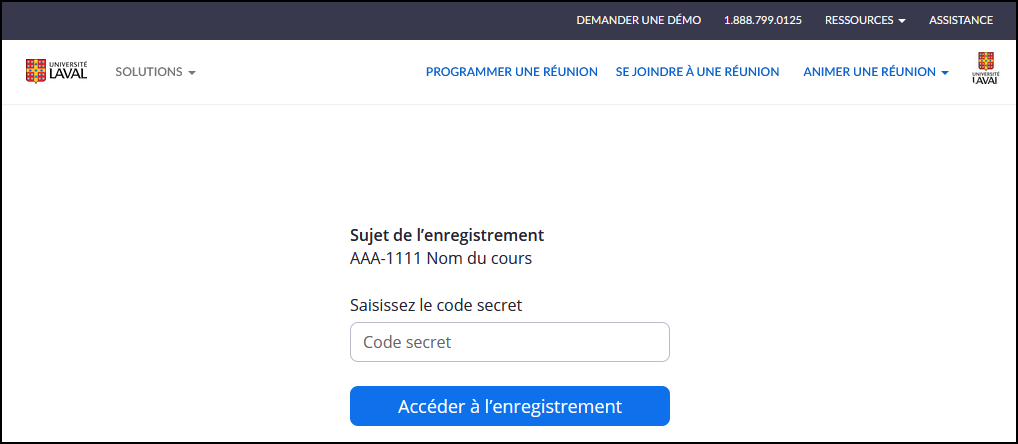
L'enregistrement sera alors disponible dans votre navigateur.
Mise en garde
Les enregistrements en classe virtuelle ne sont accessibles qu'aux étudiants inscrits à ce cours. Il est interdit de télécharger ou capturer les enregistrements pour diffusion à une clientèle externe.
Dernière mise à jour : 12 mars 2021 - Version du logiciel Zoom : 5.5.4
